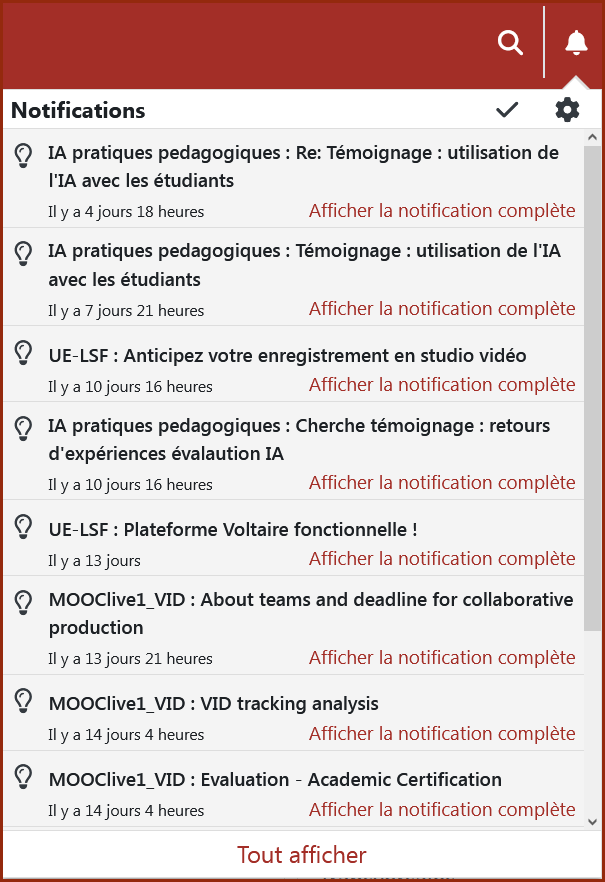Moodle - Le Guide Étudiant
3. Paramétrer son profil utilisateur
Se repérer dans l'interface Moodle
La barre d’accessibilité :

A l’aide de cet outil,
tu pourras personnaliser ton interface de cours pour un meilleur
confort visuel et une meilleure compréhension de lecture.
Elle se trouve
toujours en haut de la page.
- Les 3 premiers boutons permettent de personnaliser la taille du texte de l’interface : en cliquant sur le A-, cela diminue la taille du texte, en cliquant sur le A+, cela augmente la taille du texte et en cliquant sur le A, cela réinitialise la taille du texte. Si un réglage de la taille du texte était enregistré, il sera effacé.
- Le bouton du milieu (symbolisé par une flèche descendante) permet d’enregistrer les réglages et d'ainsi les retrouver à la prochaine connexion.
- En cliquant sur le bouton R tu réinitialiseras le système par défaut : fond blanc et texte noir.
- Les 3 derniers boutons affichent chacun une palette de couleurs différentes et jouent sur le
contraste de l’interface. En cliquant sur l’un de ces 3 boutons, le
thème de couleur choisi s’appliquera à la page.
Au choix, un arrière-plan jaune avec un texte noir, un arrière-plan bleu avec un texte noir ou un arrière-plan noir avec un texte blanc.
Notes que les images, les fichiers et certaines activités présentes dans tes cours ne seront pas impactés par ces changements.
Le tableau de bord :
Tu vas retrouver 5 blocs :
- tes cours consultés récemment,
- ton calendrier avec les évènements par date,
- des enquêtes en cours sur tes enseignements,
Dans le menu latéral droit tiroir des blocs que tu peux déplier/replier - les événements de tes cours, à venir,
- une Aide et Ressources pour faire remonter les demandes/incidents au support ICAP,
et consulter le guide Moodle.
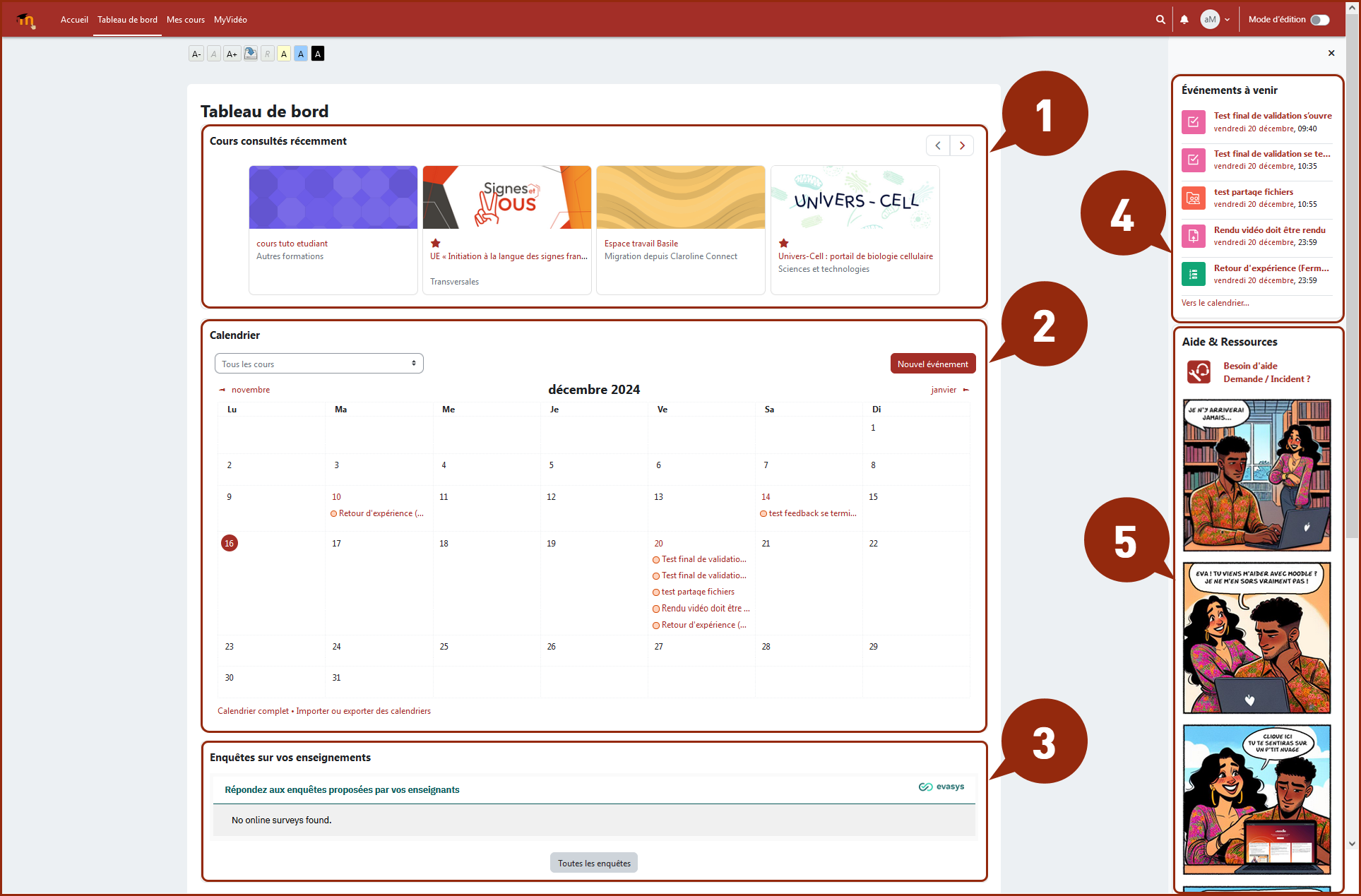
Mes cours :
Ici, tu retrouves la vue d’ensemble de tes cours. Ils peuvent être affichés et/ou triés de manières différentes :
- Tout : affiche l'intégralité des cours auxquels tu es inscrit.
- En cours/à venir/ passés : les cours auxquels tu es inscrit seront listés en fonction de leurs dates d’ouverture. Tu peux donc filtrer l’affichage de tes cours en fonction de ces paramètres.
- Favoris/retirés de l’affichage : Tu peux également mettre tes cours en favori pour les retrouver facilement, ou les retirer de l’affichage si tu souhaites les masquer… (au bas à droite de la vignette de cours clique sur le bouton d'actions pour le cours (symbolisé par 3 points verticaux) et choisis)
Tu peux trier tes cours par dernier accès ou par nom de cours, et tu peux les afficher en mode carte, liste ou résumé

Si tu es à la recherche d’un cours auquel tu n’es pas inscrit, tu as 2 possibilités :
- 1ere possibilité : rends-toi sur l’accueil, tu pourras alors explorer l’arborescence de l’offre de formation par département et niveau de formation
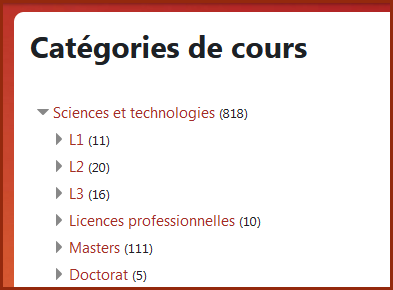
- 2ème possibilité : tu disposes d’un moteur de recherche de cours dans le menu supérieur.
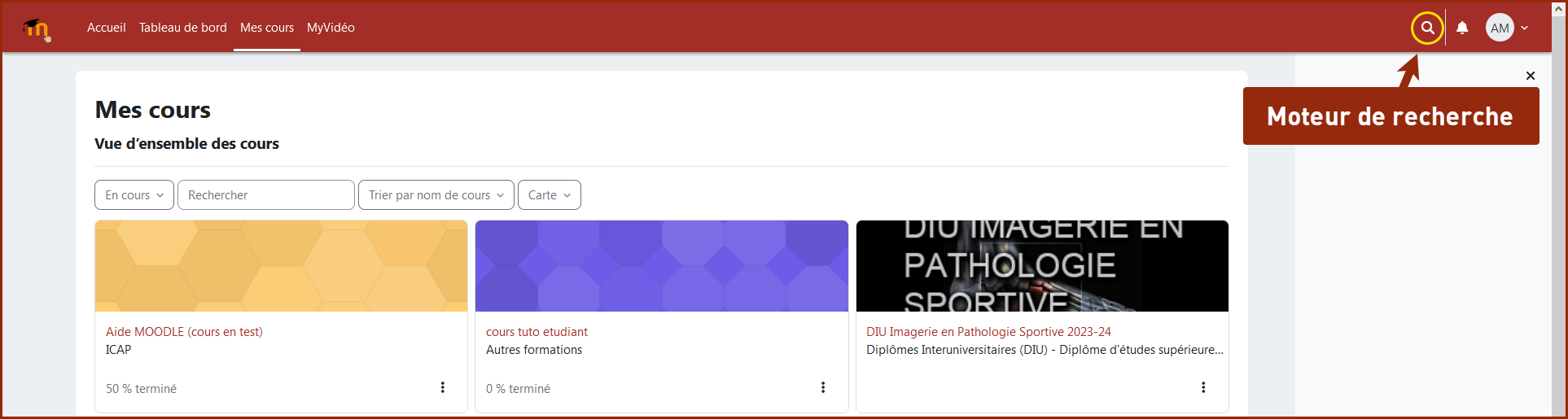
Contacte ensuite directement les enseignants responsables du cours si tu dois y accéder !
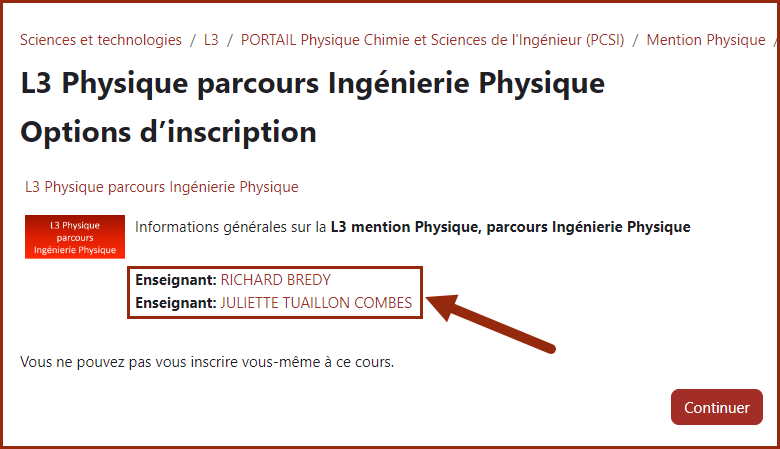
Les Notifications :
Moodle peut t’informer
de nombreux événements pédagogiques ayant lieu dans ton cours, comme de
nouveaux messages dans un forum, un devoir à rendre, un rappel pour
répondre à un questionnaire etc…
Selon tes préférences, tu retrouveras ces notifications dans la cloche dans le menu supérieur.